怎么用手机传文件到电脑 USB线如何传输手机文件到电脑
更新时间:2024-06-10 14:04:54作者:jiang
在日常生活中,我们经常需要将手机中的文件传输到电脑中,而使用USB线就是一种非常便捷的方式,通过简单的连接手机和电脑,我们就可以轻松地将照片、视频、音乐等文件传输到电脑中,实现文件的备份和管理。不仅如此USB线还可以用于手机和电脑之间的数据传输,让我们能够更加方便地享受数字化生活带来的便利。
操作方法:
1.将手机和电脑通过USB数据线连接。

2.下拉手机通知栏,点击“正在通过USB充电”的图标。
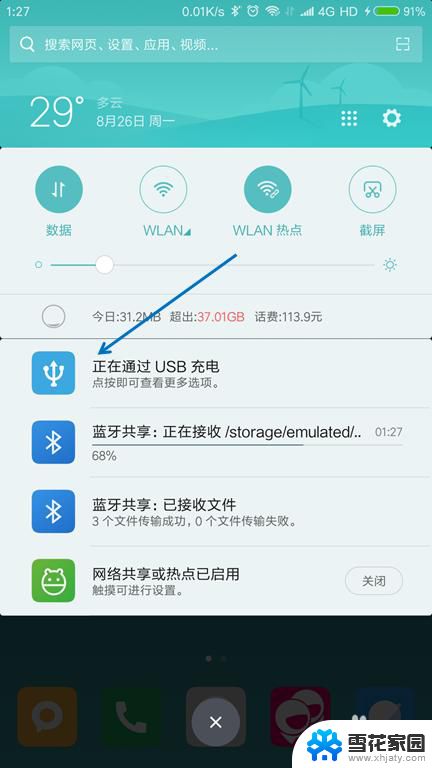
3.USB的用途里面选择“传输文件(MTP)”。
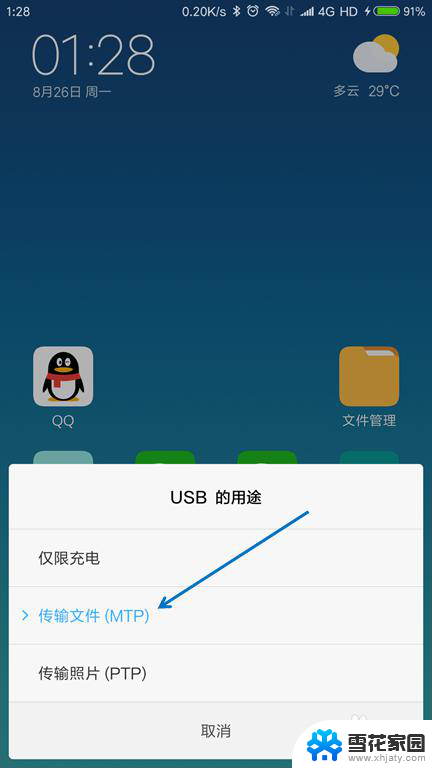
4.按下键盘上面的【Windows + E】组合键,打开文件管理器。

5.找到已经连接的手机,双击打开。
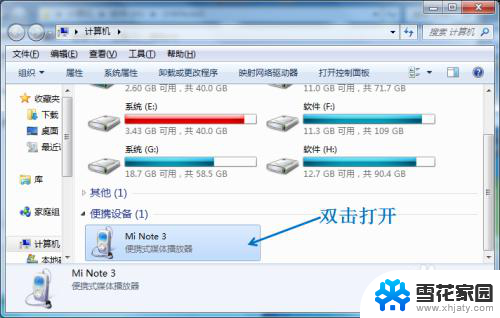
6.找到要传送到电脑的文件,选择并按下【Ctrl+C】复制。
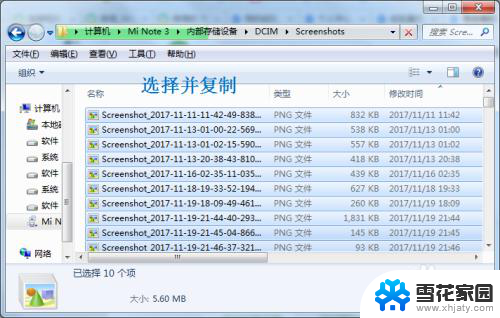
7.在电脑上面找到要存放的位置,按下【Ctrl+V】粘贴。
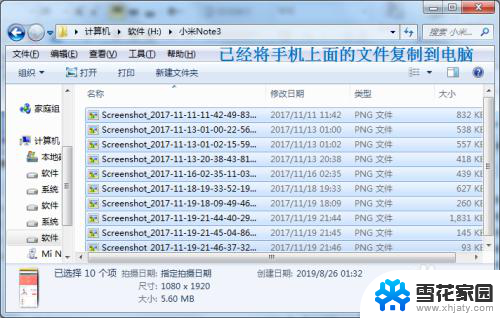
以上就是如何使用手机传输文件到电脑的全部内容,如果你遇到了这种情况,可以尝试按照以上方法解决,希望对大家有所帮助。
怎么用手机传文件到电脑 USB线如何传输手机文件到电脑相关教程
-
 安卓手机传文件到电脑 手机通过USB线传文件到电脑方法
安卓手机传文件到电脑 手机通过USB线传文件到电脑方法2024-03-18
-
 手机数据线如何连接电脑传文件 怎样通过USB线将手机文件传输到电脑
手机数据线如何连接电脑传文件 怎样通过USB线将手机文件传输到电脑2024-06-03
-
 用数据线连接手机和电脑怎么传文件 USB线传送手机文件到电脑的方法
用数据线连接手机和电脑怎么传文件 USB线传送手机文件到电脑的方法2024-02-05
-
 手机如何传输文件到u盘 手机怎么连接U盘传输文件
手机如何传输文件到u盘 手机怎么连接U盘传输文件2024-07-03
- 电脑微信文件传输 手机微信文件传输到电脑的方法
- 手机与电脑连接后怎么传文件 手机文件怎么通过USB线传送到电脑
- 手机数据线连电脑怎么传文件 USB线传送手机文件到电脑的操作步骤
- 苹果手机怎样传文件到电脑 苹果手机连接电脑传输音乐
- 手机怎么usb连接电脑 如何使用USB线传送手机内文件到电脑
- 电脑文件夹怎么传输到手机上 怎样把电脑上的文件传到手机
- 壁纸滚动怎么设置 如何在电脑上设置滚动壁纸
- 投影开机没反应怎么办 投影仪无法启动怎么办
- 锁电脑屏幕怎么锁 电脑怎么设置自动锁屏
- 笔记本电脑黑屏录像 笔记本摄像头黑屏无法使用怎么办
- 为什么u盘插在有的电脑上显示不出来 U盘在电脑上无法显示
- windows怎么切屏 电脑怎么切换显示屏
电脑教程推荐
- 1 壁纸滚动怎么设置 如何在电脑上设置滚动壁纸
- 2 腾讯会议摄像头未检测到设备 电脑腾讯会议摄像头无法识别
- 3 windows开机进入欢迎使用后无响应 电脑桌面卡顿无响应怎么办
- 4 bios怎么用u盘启动 不同BIOS版本下U盘启动设置
- 5 电脑显示器休眠怎么设置 电脑休眠时间如何设置
- 6 电脑与电脑用网线连接 两台电脑如何用网线直连传输数据
- 7 windows系统账户名是哪个 windows系统怎么查看账户名
- 8 鼠标的上下滚动变成了调节音量 鼠标一滚动就调节音量设置方法
- 9 联想b575笔记本电脑摄像头在哪里查看 联想笔记本自带摄像头打开步骤
- 10 adobe acrobat怎么设置中文 Adobe Acrobat DC怎么切换语言为中文